Werbung
Die Jide Technology Corporation hat gerade eine fest drittes Update des Remix-Betriebssystems. Remix OS 3.0 bietet Benutzern die Möglichkeit, Android auf nahezu jeder Hardware zu installieren. Wie Linux läuft Remix hervorragend auf langsamer oder älterer Hardware. Wenn Sie verrottenden Müll verrotten lassen, ist jetzt der perfekte Zeitpunkt, ihn zu verwenden.
Ich möchte danken William Tocci Junior zum Erstellen einer mühsam detaillierten Installationsanleitung. Ohne sein fundiertes Fachwissen würde dieser Artikel nicht existieren.
Hardware- und Softwareanforderungen
Jide empfiehlt ein System mit den folgenden Spezifikationen:
- 2,0-GHz-Dual-Core-Prozessor.
- 2 GB RAM.
- Ein leeres 8-GB-Speicherlaufwerk. (WICHTIG: Remix OS löscht das Zielspeicherlaufwerk, wenn es installiert ist.)
Sie können Remix OS auf einem viel schwächeren System ausführen, allerdings mit Leistungseinbußen. Trotzdem führt mein 1-GHz-AMD-Kabini-System jede einzelne App, die ich ausprobiert habe, mit Geschwindigkeit und Fluidität aus. Hier ist eine Aufnahme eines Remix-basierten Tischlers, an dem ich gearbeitet habe:

Wie alle mobilen Betriebssysteme umfasst es unter anderem die GPS-Navigation über Google Maps, Medienwiedergabefunktionen und das Streamen von Musik. Fast jede App in Android kann auch unter Remix ausgeführt werden.
Remix OS ist auf der Download-Seite von Jide in 32-Bit- und 64-Bit-Varianten erhältlich. Bevor Sie mit dem Herunterladen fortfahren, finden Sie heraus, welche Version Sie benötigen. Wenn Sie den Unterschied nicht kennen, funktioniert die 32-Bit-Version auf fast allen Systemen. Darüber hinaus können Sie entweder einen Torrent oder eine direkte Datei von einem Hosting-Unternehmen herunterladen. Von beiden empfehle ich die Verwendung eines Torrents, für den ein Torrent-Client erforderlich ist (Einzelheiten siehe unten). Mein Lieblingskunde ist QBittorrent qBittorrent - Ein ausgefeilter, einfacher und zuverlässiger plattformübergreifender BitTorrent-Client Weiterlesen .
Sie benötigen die folgende Software und Hardware, bevor Sie fortfahren können:
- Remix OS 3.0 32-Bit (Download) oder 64-Bit (Download).
- Dieses Paket enthält auch ein Tool, mit dem Remix OS auf einem Flash-Laufwerk installiert wird.
- UNetbootin (Herunterladen, Optional).
- GParted (Herunterladen, Optional).
- EIN Torrent-Client Die 4+ besten BitTorrent-Clients, um das Beste aus Ihren Downloads herauszuholenBitTorrent ist immer noch eine zuverlässige und ziemlich schnelle Möglichkeit, große Dateien herunterzuladen. Es ist vielleicht nicht die beste Methode da draußen, aber manchmal ist es sicher die einfachste. Die Kunden sind unkompliziert und ... Weiterlesen zum Herunterladen von Remix OS (optional).
- EIN formatiert USB-Laufwerk mit mindestens 8 GB.
- Eine Sekunde formatiert USB-Laufwerk mit mindestens 512 MB oder einer CD / DVD (optional).
- Ein Computer, auf dem Remix OS installiert werden soll.
Imaging GParted auf USB oder CD / DVD (optional)
GParted Repartitions-Festplatten Die GParted Live-CD: Eine schnelle Möglichkeit, Ihre primären Partitionen zu bearbeiten [Linux]Bearbeiten Sie Ihre Partitionen von außerhalb Ihres Betriebssystems. Die GParted Live-CD ist eine einfache Linux-Distribution, mit der Sie die Größe Ihrer Partitionen ändern oder ein Laufwerk vollständig löschen können. Gebaut um ... Weiterlesen und es ist destruktiv, sodass Sie alle Daten verlieren, die sich auf dem Ziellaufwerk befinden. Beachten Sie, dass Sie GParted nicht benötigen, um Remix OS zu installieren, aber dies erleichtert den Vorgang erheblich. Wenn die Zielfestplatte unter Formatierungs- oder Partitionierungsproblemen leidet, funktioniert Remix OS nicht.
Nachdem Sie gewarnt wurden, erfahren Sie hier, wie Sie GParted auf einem USB-Laufwerk bereitstellen:
Legen Sie ein Flash-Laufwerk ein (mindestens 512 MB), DVD oder CD in Ihren Computer und führen Sie UNetbootin aus. Diese Datei befindet sich in dem Paket, das Remix OS enthält. Sie müssen zuerst das Paket entpacken. Nachdem UNetbootin geladen wurde, zuerst Aktivieren Sie das Optionsfeld für Diskimage. Zweite, Klicken Sie auf das Feld mit drei Punkten darin und suchen Sie Ihr Bild (das ist eine ISO-Datei, die Sie entpacken müssen) von GParted. Dritte, Wählen Sie das Flash-Laufwerk aus dass Sie gerade eingefügt haben. Vierte, Wählen Sie OK.
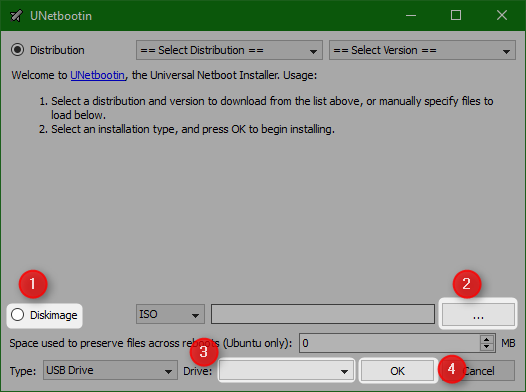
Imaging Remix OS 3.0 auf einem USB-Laufwerk oder einer DVD
Verwenden Sie Jides auf die gleiche Weise, wie Sie GParted abgebildet haben geändert Version von UNetboointo zum Brennen der ISO von Remix OS auf ein bootfähiges Laufwerk. Das Programm befindet sich in demselben Paket, das die ISO-Datei von Remix OS enthält. Der Dateiname lautet "Remix_OS_for_PC_Installation_Tool". Sie können die oben beschriebenen Schritte ausführen. Der einzige Unterschied zwischen GParted und Remix OS besteht darin, dass für Remix OS ein USB-Laufwerk mit mindestens 8 GB erforderlich ist. In den offiziellen Anweisungen von Jide wird erwähnt, dass USB 3.0 erforderlich ist. Da Sie Remix jedoch auf einer Festplatte installieren, können Sie dies ignorieren.
Nachdem Sie die Datei entpackt und das Programm ausgeführt haben, Klicken Sie auf Durchsuchen. Zweite, Wählen Sie USB-Laufwerk (nicht Festplatte). Dritte, Wählen Sie das richtige Flash-Laufwerk, wenn Sie mehrere USB-Sticks angeschlossen haben. Viertens und zuletzt Klicken Sie auf OK.

Jide packt eine leicht modifizierte Version von UNetbootin in die komprimierte Datei, die Sie von ihrer Website heruntergeladen haben. Ich empfehle, Remix auf ein bootfähiges Laufwerk abzubilden.
Verwenden Sie GParted, um das Ziellaufwerk zu reinigen (optional)
Nachdem Sie Gparted und Remix OS auf bootfähigen Laufwerken abgebildet haben, legen Sie das GParted-Laufwerk in den Zielcomputer ein und starten Sie Ihren Computer. Tippen Sie vor dem vollständigen Start entweder auf die Taste F10, F11 oder F12. Die spezifische Taste, die gedrückt wird, hängt von Ihrem System ab, aber die meisten auswählbaren Boot-Systeme verwenden die Taste F12. Möglicherweise müssen Sie den sicheren Start in der UEFI deaktivieren oder nicht. Für diejenigen, die nur mit dem BIOS vertraut sind, finden Sie hier eine Anleitung BIOS oder UEFI haben So überprüfen Sie, ob Ihr PC UEFI- oder BIOS-Firmware verwendetManchmal müssen Sie bei der Fehlerbehebung wissen, ob Ihr PC UEFI oder BIOS verwendet. Hier erfahren Sie, wie Sie dies problemlos überprüfen können. Weiterlesen .
Nach einem langen Initialisierungsprozess zeigt GParted zwei Menüs an. Die meisten Benutzer können in allen Menüs die Eingabetaste drücken. Wenn Sie jedoch eine Führung wünschen, führen Sie die folgenden Schritte aus. Zunächst im Menü Konfigurieren der Konsolendaten drücke Enter.
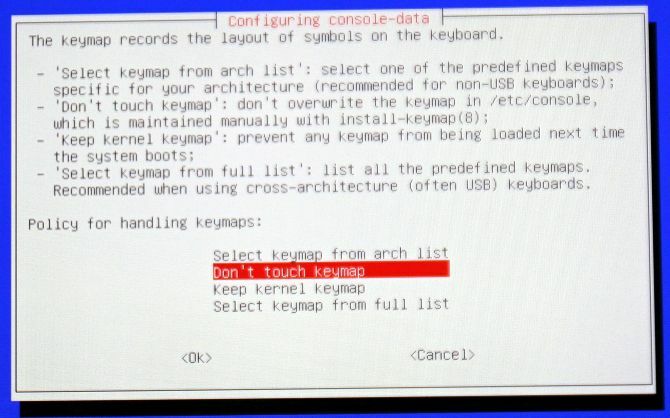
Zweitens im Keymap-Sprachmenü: drücke Enter wenn Sie US-Englisch sprechen. Andernfalls geben Sie die Ihrer Muttersprache zugeordnete Nummer ein und drücken Sie die Eingabetaste.
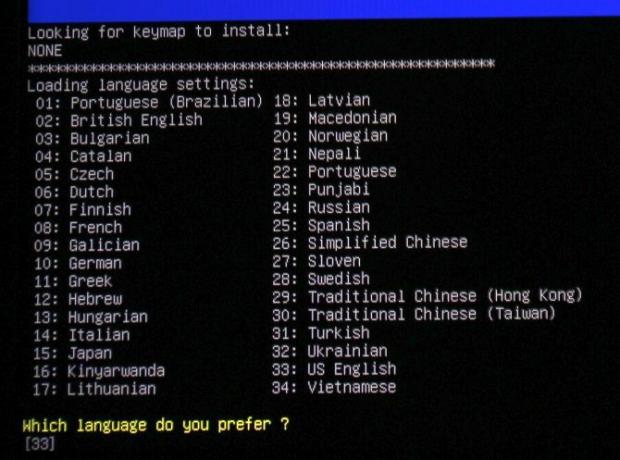
Nach einigen Ladebildschirmen wird die GParted-Oberfläche angezeigt. Sie sollten das folgende Menü sehen:

Wenn Sie Partitionen auf der Festplatte sehen, müssen Sie diese löschen. Zuerst, Rechtsklick auf dem Eintrag und Wählen Sie Löschen aus dem Kontextmenü. Zweite, Wählen Sie Übernehmen aus den Optionen oben auf der GParted-Oberfläche. Wenn Sie mehrere Festplatten haben, stellen Sie sicher, dass Sie die richtige ausgewählt haben. Andernfalls werden Ihre Daten zerstört.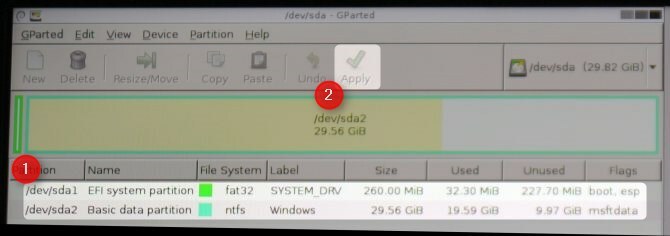
Nachdem Sie ein sauberes Speicherlaufwerk haben, benötigen Sie eine Partition. Zuerst, Wählen Sie Gerät vom oberen Bildschirmrand und Klicken Sie mit der linken Maustaste auf Partitionstabelle erstellen. Zweite, Klicken Sie mit der linken Maustaste auf Übernehmen. Dadurch wird eine neue Partitionstabelle auf Ihrer Festplatte erstellt. Sie erhalten eine Warnung, dass Ihre Daten gelöscht werden. Wählen Sie Übernehmen. Der nächste Schritt: Erstellen Sie eine Partition auf dem Laufwerk.
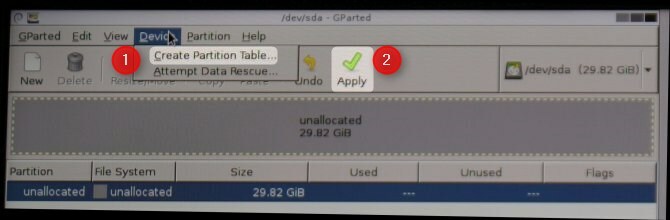
Zuerst, Klicken Sie mit der linken Maustaste auf Partition von oben auf der Oberfläche und Wählen Sie Neu. Dann Klicken Sie mit der linken Maustaste auf Übernehmen.

Das nächste Menü zeigt die Größe der Partition an. Die Standardgröße und das Dateisystem (EXT4) funktionieren einwandfrei. Gerade Klicken Sie mit der linken Maustaste auf Hinzufügen. Sie haben jetzt Ihr Speicherlaufwerk für Remix OS vorbereitet. Sie können GParted beenden, indem Sie auf das schwarze Quadrat oben rechts auf dem Bildschirm klicken. Sie können die GParted-Anwendung beenden, indem Sie auf das rote Exit-Symbol doppelklicken. Entfernen Sie das GParted-Laufwerk von Ihrem Computer, sobald Sie dazu aufgefordert werden.
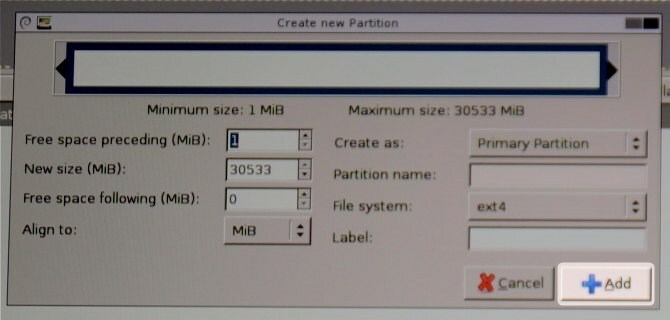
Remix OS auf einer Festplatte installieren
Dieser Schritt ist der komplizierteste aller Schritte in diesem Handbuch. Zuerst musst du Booten Sie mit Remix OS vom Laufwerk installiert mit der entsprechenden F-Taste (normalerweise F12). Zweite, Markieren (aber den Installationsvorgang noch nicht starten) die Option für Resident-Modus und Drücken Sie E..
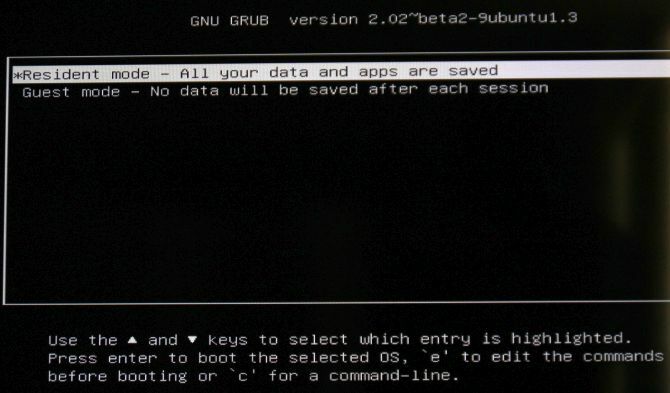
Sie sehen eine Liste der Linux- (oder UNIX-) Befehle. Verwenden Sie die Richtungstasten Ihrer Tastatur, um Navigieren Sie zum Eintrag "DATA = USB_DRIVE_1" und Ersetzen Sie es durch "INSTALL = 2". Es sollte so aussehen, bevor Sie den Text bearbeiten (unerwünschter Text rot eingekreist):
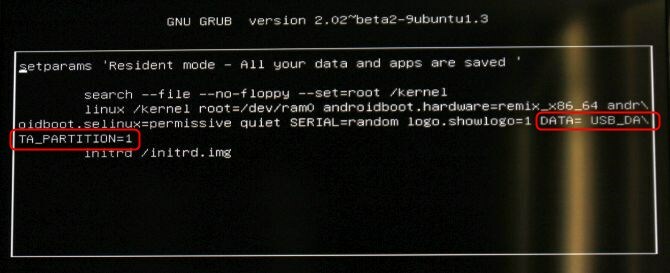
Nach dem Bearbeiten des Textes sollte er folgendermaßen aussehen:

Denken Sie daran, dass bei Linux zwischen Groß- und Kleinschreibung unterschieden wird. Sie müssen sich daher an die Groß- und Kleinschreibung halten. Nachdem Sie überprüft haben, ob der richtige Befehl in bearbeitet wurde, Drücken Sie F10. Der Installationsvorgang sollte beginnen. Die Installation und der erste Start können bis zu 30 Minuten dauern.
Sobald dies abgeschlossen ist, erhalten Sie eine Aufforderung zur Installation in Englisch oder zwei verschiedenen chinesischen Dialekten. Sie möchten höchstwahrscheinlich Englisch.
Installieren des Google Play Store
Remix 3.0 enthält standardmäßig den Play Store, obwohl eine Aktivierung erforderlich ist, damit er funktioniert. Wenn Sie keinen Internetzugang besitzen, funktioniert dieser Schritt nicht. Glücklicherweise enthält Remix die gesamte in Linux enthaltene Treiberunterstützung.
Der Prozess ist einfach: Doppelklicken Sie auf den Play-Aktivator vom Remix OS-Desktop. Von dort aus geben Sie einen geführten Aktivierungskonfigurationsprozess ein.

Verwenden von Remix OS 3.0: Was ist neu?
Es gibt mehrere große Unterschiede zwischen Remix OS 2.0 (Überprüfung von Remix OS 2.0 Eine echte, Android-basierte Alternative zu Windows: Remix OS 2.0 Weiterlesen ) und Remix OS 3.0. Erstens basiert Remix OS 3.0 auf Android Marshmallow (Was ist Android Marshmallow? Android 6.0 Marshmallow: Was es ist und wann Sie es bekommenAndroid Marshmallow ist da - aber warum sollte es dich interessieren? Weiterlesen ). Marshmallow bietet verbesserte App-Berechtigungen, verbessertes Ausschneiden und Einfügen, bessere Übersetzungsfunktionen, Verbesserungen der Akkulaufzeit und vieles mehr. Zweitens bietet es auch mehrere eingebrannte Anwendungen. Am wichtigsten unter diesen: der Google Play Store. Das heißt, Remix erhält voller Zugriff zum riesigen Repository von Android-Anwendungen.
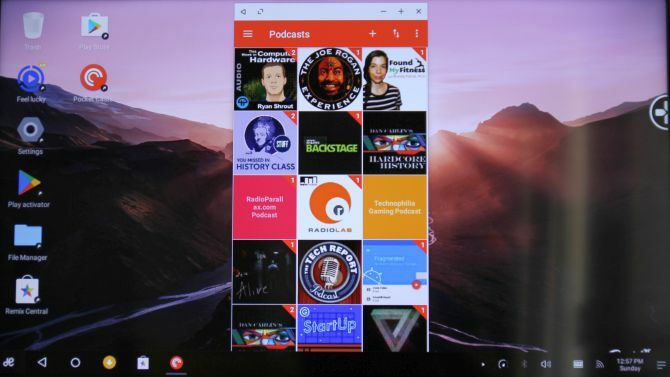
Sollten Sie Remix OS 3.0 installieren?
Wenn Sie einen alten Computer besitzen, dann Ja. Remix OS 3.0 erfasst alles, was an Android erstaunlich ist, und macht es auf den meisten Hardwarekomponenten installierbar. Obwohl es nicht vollständig Open Source ist, halten sich die Entwickler von Remix vollständig an die Open Source-Lizenzierung.
Wie sein Vorgänger bringt Remix 'dritte Iteration eine hervorragende App- und Systemkompatibilität mit sich. Die meisten x86-Systeme können die meisten Android-Apps aufgrund grundlegender logischer Unterschiede zwischen ARM-Code und x86 nicht ausführen. Remix verwendet eine Methode namens ARM-Emulation, mit der x86-Systeme diese Einschränkung umgehen können. Kurz gesagt, wenn Sie die geringen Ressourcenanforderungen von Linux lieben, aber das App-Ökosystem nicht mögen, kann Remix OS 3.0 Sie überzeugen.
Haben Sie Remix OS 3.0 schon ausprobiert? Was waren deine Erfahrungen? Wenn nicht, was denken Sie darüber?
Kannon ist ein Tech Journalist (BA) mit einem Hintergrund in internationalen Angelegenheiten (MA) mit Schwerpunkt auf wirtschaftlicher Entwicklung und internationalem Handel. Seine Leidenschaften liegen in Geräten aus China, Informationstechnologien (wie RSS) sowie Tipps und Tricks zur Produktivität.